分两大步
- 设置固定ip
- 克隆后修改相关配置
本文引用的其他地方的图片。会附上链接
若侵权,删
一、设置静态ip
第一步建议在需要克隆的虚拟机上操作,方便后续操作
先进行虚拟网络的编辑
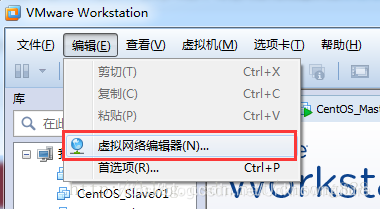
接下来的操作需要管理员权限。(给权限就完事了)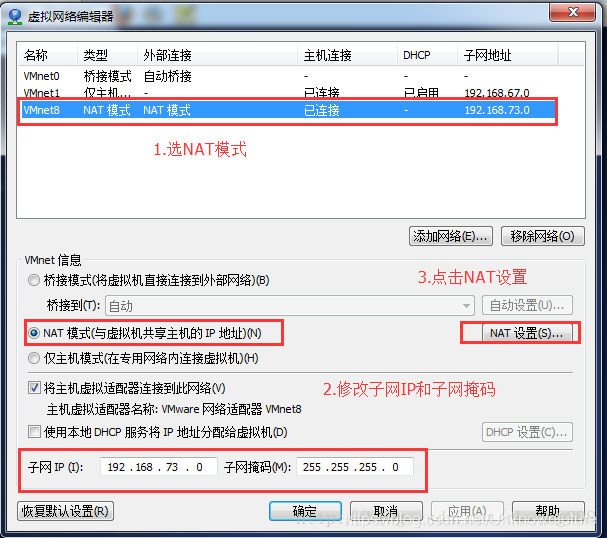
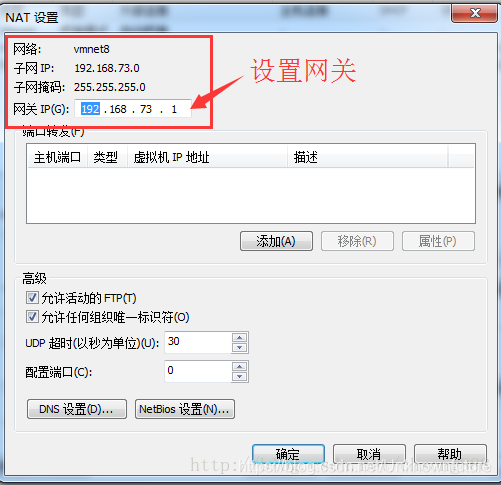
接下来设置网卡:
网络和共享中心→ 更改适配器设置→VMware Network Adapter VMnet8 -> 右键属性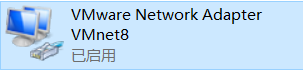
修改TCP/Ipv4的配置,网上常见是这种,笔者是英文的,都一样。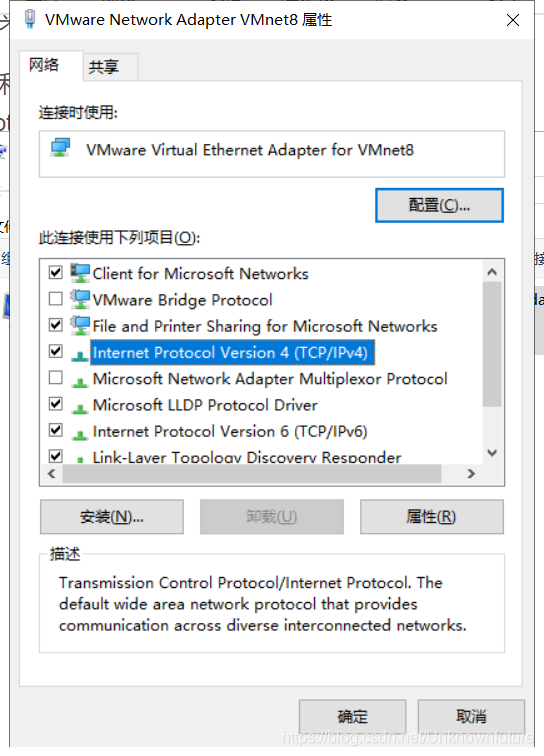
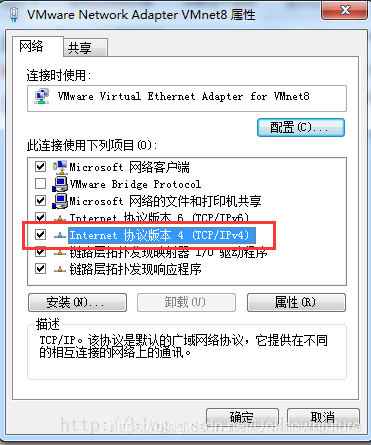
- 修改子网掩码和默认网关,跟1中的一样
- IP地址则只要在子网IP段内都可以。
即前三位一样,不一定跟图中一样是2,不过一般都不用0 、255 这两个
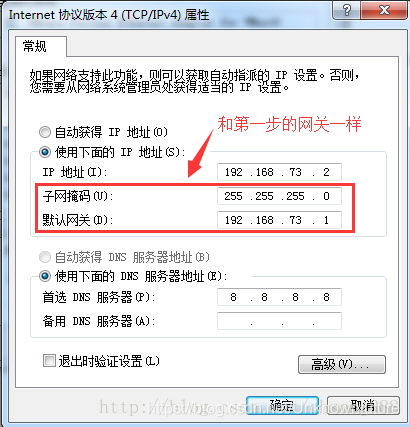
3. 进入虚拟机,设置静态ip地址
vi /etc/sysconfig/network-scripts/ifcfg-ens33
注:该文件因机器有所不同,建议先使用如下命令确认
ls /etc/sysconfig/network-scripts/
如图,最左上角的就是我们的目标文件,笔者的是ifcfg-ens33,各位根据自己的不同修改即可。
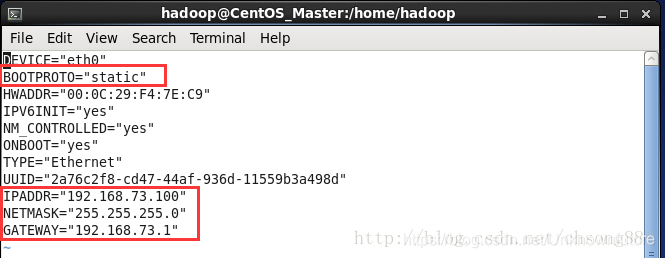
核心就是图中框框,特别是
BOOTPROTO="static"
另外的简单易懂:
- NETMASK、GATEWAY : 子网掩码、默认网关,这两个也必须跟前面一样
- IPADDR : 这个也只需是子网段内,也不必跟第1、2设置的ip相同
- 重启网络
service network restart(建议reboot一下),再ifconfig查看是否修改成功。最后ping检查网络。
如果ping的时候name or service not
know,解决
二、克隆并修改相关配置
首先总括一下需要修改的配置:
- IP地址,这个不多说
- UUID,MAC。唯一标识、物理地址
- hostname,主机名。这个其实不是必须的,只是你同时连接多个虚拟机时,你可能分不清哪个是哪个
先说踩坑:
在上述的ifcfg-en33的文件中,一般是有UUID、HWADDR这两个配置的。
若无这两个配置,可以先参考下文修改需要克隆的源虚拟机,
也可直接操作生成的克隆机A,还需更多克隆机,则把A作为源克隆机就好了
有资料说删除这两个,再克隆就会自动生成。但笔者测试过,并不会自动生成。
因此建议:不管怎样,都把这两个配置写上,并修改,以免出错。
克隆:
建议只看到克隆完成即可,后续操作参考本文
步骤参考生成MAC地址
选中生成的虚拟机,右键->设置->NAT->高级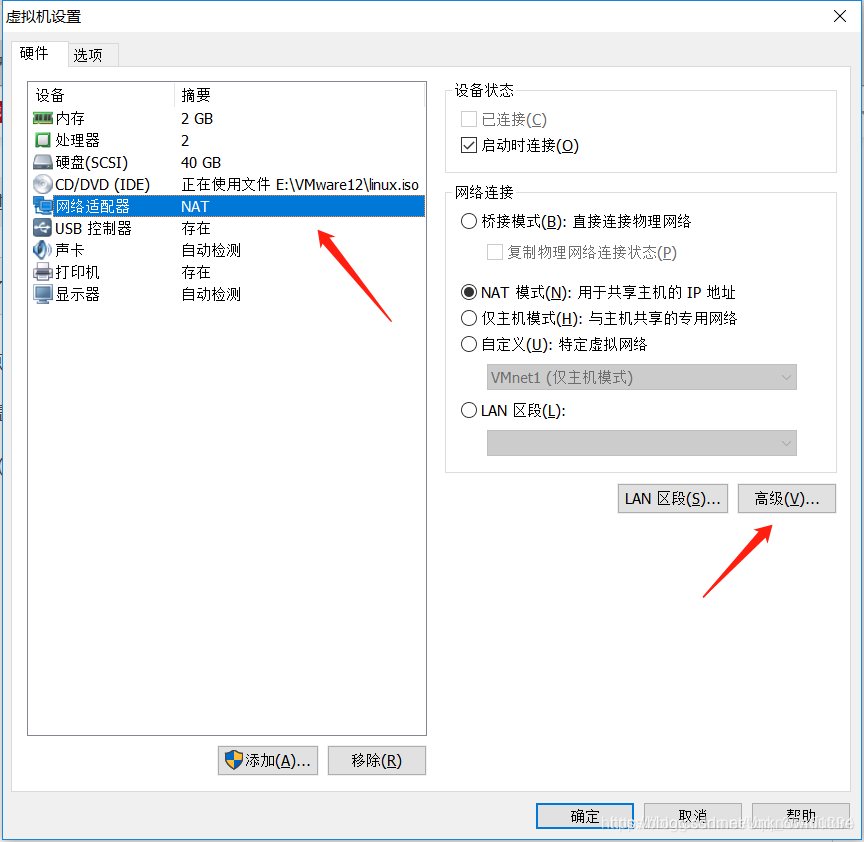
点击生成,并记录下这个MAC地址。
笔者测试时,其实操作完,基本MAC都会变更。
但还是建议记录并写入配置文件
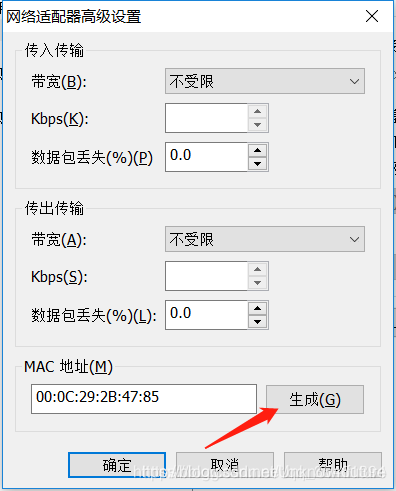
3. 开启虚拟机,生成uuid,命令:
uuidgen ,一样,记录下该uuid![]()
4. 修改上述配置文件 ifcfg-ens33,主要是修改
IPADDR、UUID、HWADDR
ip也是子网内即可,其他的NETMASK、GATEWAY等都无需修改。
下图和上文的图片对不上,因为这是笔者的机器,上图是借鉴了其他博客的,但关键只是指出修改的配置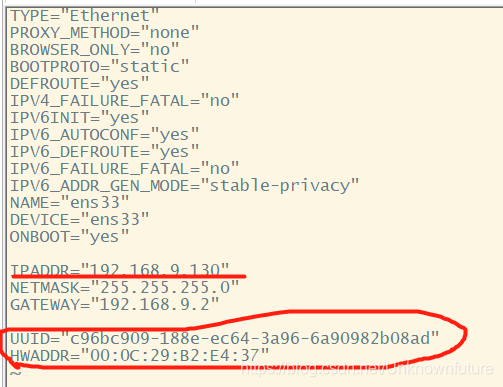
只需修改这三个,若无则加入
IPADDR=""
UUID=""
HWADDR=""
保存修改、退出。
到这里,如果不修改主机名,就可以重启网络:
service network restart ,(一样,建议重启机器reboot)。
首先,试试ping外网、ping源克隆机,有问题则参考上文的解决办法。
然后用命令:
nmcli con show 查看uuid:
nmcli device show 查看网卡 (如果发现网卡和输入的不一样,或者重启ip和设置的不一样,原因出在机器自动更新了mac地址,重新查看mac地址并更新ifcfg-ens33的相关配置,再重启即可)
可以看到和设置的是一样的
- 修改主机名
临时修改:hostname newname
永久修改:
需要修改文件/etc/hosts和/etc/sysconfig/network
vi /etc/hosts
前两行是本来就有的,只需插入新行:(因为此处是另一台虚拟机,所以ip不同,原理无异)
本机ip 新建的hostname
vi /etc/sysconfig/network
NETWORKING=yes
HOSTNAME=fastdfsHost
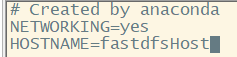
注意两处的hostname需相同
重启reboot ,查看hostname ,发现修改成功
![]()
本文完,若有错欢迎指出。
参考资料:
